Chemoffice Professional是一款专业的化学绘图软件。行业必备的化学绘图软件Chemoffice Professional。该软件支持根据用户需求生成高质量的工程图报告。它包含ChemDraw Pro,Chem3D,BioDraw和ChemScript等组件。是用户进行各种生化研究的好帮手; ChemDraw致力于研究和推广工具化学和生物学概念的实现,兼容性,最重要的操作系统和工具是必不可少的部分,让ChemDraw Active-X控制功能;在Windows Windows平台上最好的浏览器也是该过程的一部分;此版本是增强的反向合成工具;用户可以根据自己的需求使用增强型合成工具,功能强大且实用,需要的用户可以下载体验.
使用方式:
要创建新文件,请使用不同的样式表或文具:
1.导航到“文件”>“打开样式表”。
2.从列表中选择一个样式表。
ChemDraw在ChemDraw Items文件夹中提供了预定义的样式表。例如,1996 ACS文件
配置文件处理文件集,包括2列中使用的密钥长度,密钥宽度,间距和字体
ACS日志格式。
在文档中提及这些文章,请参阅第42页“文档设置”。
打开一个文件
要打开文档,请完成以下步骤:
导航到“文件”>“打开”。从“打开”对话框中,选择文件名和文件位置,然后单击“打开”。
从文件菜单中,从底部列表中选择文档。
选择一个打开的文件
TheWindow包含所有文件和模板。您从此列表中选择的文件将成为
Ivewindow。
带注释的文件
注释是有用的文本信息,用于标识数据库搜索中的文档。注释
使用关键字和相关的数据值进行分类。有几个默认关键字:name,Descrip-
类型和其他信息。您还可以使用自己的关键字。
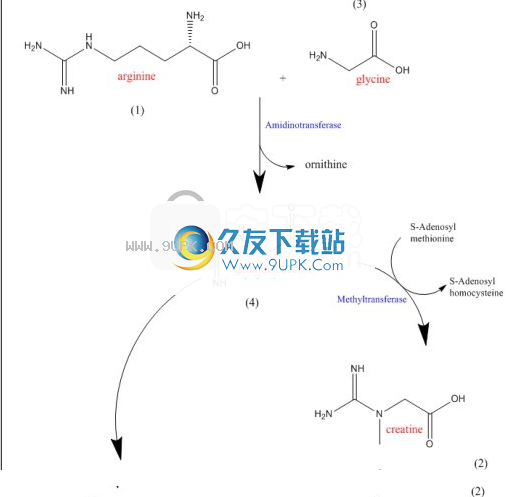
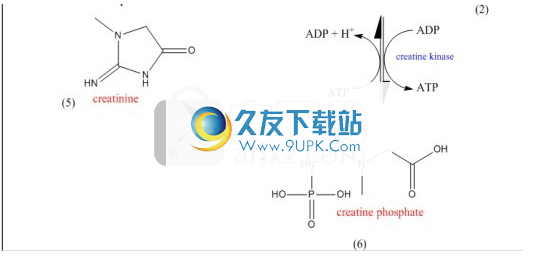
Toannotatea文档:
1.导航到“文件”>“文档注释”。 TheAnnotatedialog打开。
2.从关键字列表或“个人”关键字中选择一个关键字。
3. Toadda关键字:
之一。从关键字列表中选择“添加新评论”。出现AddAdw注释对话框。
在New关键字文本字段中输入Bay Enterakeyword。
C.在“新内容”文本字段中,输入要应用于文档的注释,然后单击“添加”。
4.单击“确定”。
自动保存或自动还原到指定的目的地
您可以为文件选择一个自动保存或自动恢复路径。
在Windows中:
1.导航到文件>首选项。出现“参考”对话框。
2.单击“导演”。
3.选中“使用文档位置”复选框,将文件保存到默认位置,或单击“浏览”按钮
接下来是“自动保存/自动恢复路径”字段的位置,并指定要保存和恢复的文件的帐户。
自动编号响应计划
您可以自动对分子,顺序的,不反应的分子进行编号。
设置编号方案:
1.选择“文件”>“文档设置”,然后从左侧的选项中选择“反应显示”。
2.从数字样式下拉列表中选择“罗马”,“阿拉伯”或“字母”。您可以选择开始-
Ber from From From:字段。
3.单击“确定”。

使用自动编号:
1.制定您的应对计划。
2.使用“编辑”>“选择所有菜单选项”和“选择器”工具选择响应。
3.选择“结构”>“自动编号响应”。罗马数字或阿拉伯数字表示地下分子。
页面布局
对象对齐,页面大小,方向和其他因素将影响文档的表示质量。
绘图区
文档窗口可能未打印到页面的绘图区域。可以覆盖文件窗口
仅部分绘图区域。
这些选项使您可以设置绘制方法:
文档设置和PageSetuplet可以修改页面,页边距,页眉,页脚,文档类型和大小。
查看菜单选项:实际大小,显示文档,放大和缩小。
放大控件:放大和缩小
拖动以扩大绘图区域。
文件类型
您可以将文档设置为分页符:
页面。一个文档包含一个或多个页面,每张纸都打印一次。
海报。一个文件,包括许多必要的paperas。
分页文档设置
要创建一个或多个页面的文档:
1.导航到文件>文档设置。出现“文档设置”对话框。
2.在OntayLayout选项卡上,选择Pages。
3.在“文档大小”部分中指定页数。 PageSetupsettings确定大小
页。有关更多信息,请参见第14页的“ PageSetup”。
4.键入Marginsettings。在P中设置边距单位
参考对话框。 纸张尺寸减去底线-
杜松子酒确定绘图区域。
5.第13页上的“标题和足迹”
CreateHeaders和Footers中所述。
6.单击“确定”。使用您的设置打开一个新文档。
海报文件设置
您可创建撇号,创建一个单独的绘图区域,该区域将打印为许多单独的页面
必要。当您记录文档的大小并显示很多每页重叠时,ChemDraw将计算该数字
必需的页面和徽标。您可以设置注册标记,标记重叠设置的内容,
从这些纸莎草纸上组装海报时,请作为向导。
创建撇号:
1.导航到文件>文档设置。
2.在布局选项卡上,单击海报。
首选项和设置
您可以通过配置参考和文档设置来匹配工作来自定义化学图纸。
首选项允许您更改应用于每个opendn文档的某些选项的默认行为。的
更改您在文档设置中指定的设置仅适用于该设置,而不适用-
出去申请。您在对象设置中指定的更改特定于所选对象。
主题选项
它们定义了ChemDraw GUI的外观,但不影响功能。默认情况下,ChemDraw将
播放ChemDraw主题。 thetheChemChemDraw Large具有theversons更大,更易于阅读
但是需要crearcreencreenreal庄园。
更改主题:
1.导航到文件>首选项,然后选择常规选项卡。
2.在“主题”下拉列表中选择一个主题。
3.单击“确定”。
默认文档位置
您可以在timetimeyouopenafile中设置默认文件目录。
设置默认文件目录:
1.导航到文件>首选项。出现“参考”对话框。
2.单击“导演”。
3.单击“使用文档位置”复选框,然后单击“键入要使用的位置”。
默认打开文件格式
将静态文件格式设置为内置框:
1.导航到文件>首选项。出现“参考”对话框。
2.单击“打开/保存”选项卡。
3.单击“使用默认文件格式打开文件”部分,然后单击“文件格式”。
立体标志配置选项
显示一个分子的通用立体标志标签(而不是单个立体中心的立体标签)
使用绝对/相对/外消立体化学设置打开MDL格式文件,并查看“ Stehowoflags”
在“构建/显示首选项”对话框中打开“ MDL格式文件”选项时。
要将增强型立体化学设置转换为SKC格式,请选中“使用增强型立体化学
在“参考”对话框的“构造/显示”框中选择“另存为SKC文件格式”选项时的“化学”。
故障排除
下面介绍了影响CS DesktopApplications整体性能的步骤,如果在使用CS软件产品时计算机崩溃,请执行以下步骤。
性能以下是如何优化ChemOfficeDesktopApplications的性能的方法:从系统控制面板的“性能”选项卡中,为该应用程序分配更多进程。安装更多的物理RAM。无论如何,无论ChemOfficedesktop应用程序都将无法访问您的硬盘以使用虚拟内存。
增加虚拟内存(VM)。虚拟内存通过为硬盘驱动器留出空间来扩展RAM内存。但是,应用程序和硬盘之间的时间越来越慢。内存。
应用程序和驱动程序与最复杂的软件应用程序相同,并且可能没有响应,这在化学绘图中可能会变得异常。以下是一些建议的步骤,用于解决软件和驱动程序问题。
1.重新启动Windows,然后尝试重现该问题。如果问题仍然存在,请继续以下步骤。最常见的冲突涉及视频驱动程序,打印机驱动程序,屏幕保护程序和病毒防护。如果您已经完成我们的工作,请确保确定所使用的驱动程序的类型和转换。
打印机驱动程序相关的问题:尝试使用其他打印机驱动程序。如果您使用其他驱动程序来提供帮助,则可能需要更新原始驱动程序,请与驱动程序制造商联系,并与最近的任何人联系。如果仍然遇到问题,请与我们联系以获取有关原始驱动器和最终问题的详细信息。
3.重新安装软件。重新安装之前,请卸载软件并禁用所有后台应用程序,包括屏幕保护程序和病毒防护。阅读完成卸载网页以获取技术支持说明。
4.如果问题仍然存在,请使用“在线联系”表格提供技术支持。
安装步骤:
1.需要的用户可以单击本网站提供的下载路径下载相应的程序安装包,双击该程序进行安装
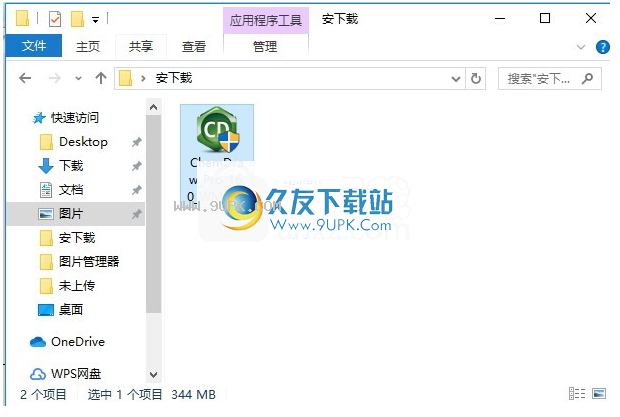
2.您需要完全同意上述协议的所有条款,然后才能继续安装该应用程序。如果没有异议,请点击“同意”按钮
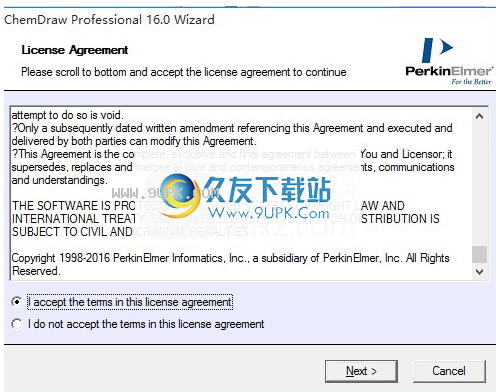
3.用户可以根据需要单击浏览按钮更改应用程序的安装路径。

4.弹出以下界面,直接用鼠标单击下一步按钮
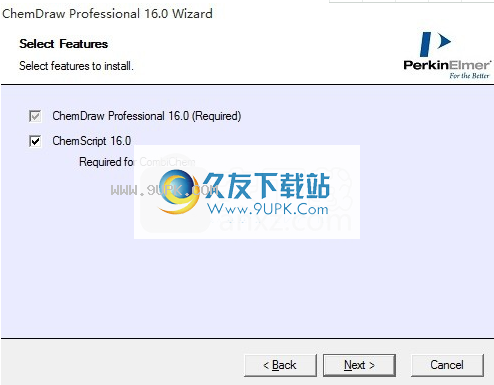
5.该界面为节目信息界面,可以根据需要选择
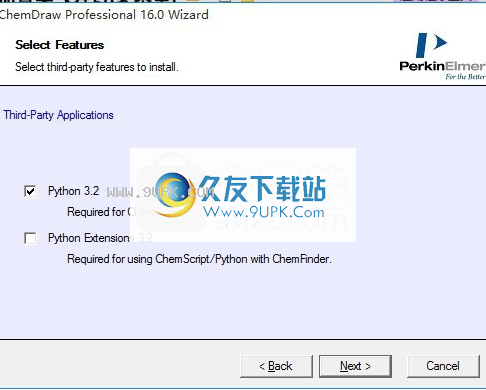
6.现在准备安装主程序。单击“安装”按钮开始安装,或单击“上一步”按钮重新输入安装信息
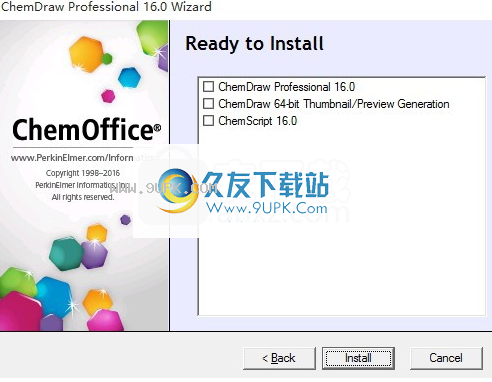
7.等待应用程序安装进度栏加载,需要等待一段时间
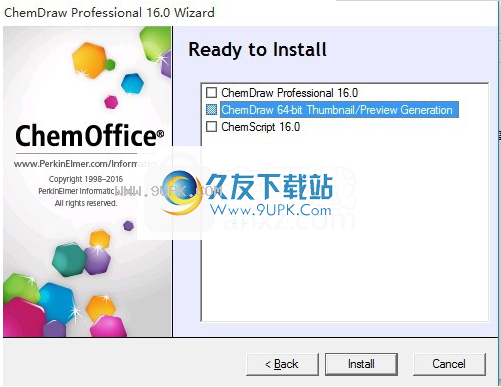
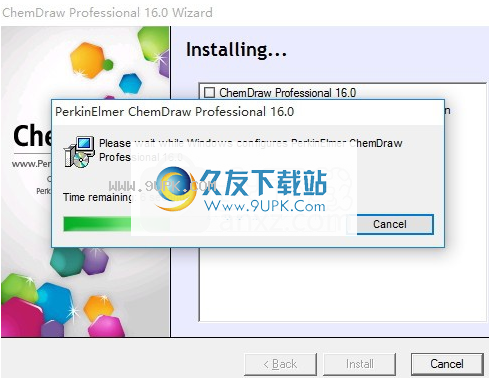
8.按照提示单击“安装”,弹出程序安装完成界面,单击“完成”按钮。

软件特色:
1.文档标记将用户定义的元数据与文档一起存储。
2.包括Mnova ChemDraw Edition,可直接在桌面上加载和处理1D NMR和LC / GC / MS数据。
3,ChemOffice Professional 17对记录化学过程和药物的法律和专利申请非常有帮助。这种创新的套件使绘制的图形准确且化学智能的结构和合成方案直观易用。
4. ChemOffice Professional 17结合了ChemDraw Professional,Chem3D,ChemFinder,ChemScript,GAMESS,Chem3D与Gaussian,GAMESS,MOPAC,Autodock和Conflex,ChemBioViz,ChemDraw / Excel和CombiChem / Excel,ChemDraw和Chem3D ActiveX Pro插件和控件的接口作为ChemDraw的新型免费PerkinElmer信号笔记本,这是专为化学家和生物学家设计的全球顶级台式机套件。
5.它还包括Mnova ChemDraw Edition,可直接在桌面上加载和处理1D NMR和LC / GC / MS数据。
软件功能:
1.免费订阅ChemDraw Cloud
2.一年期免费订阅,用于ChemDraw的PerkinElmer信号笔记本,这是一个基于云和基于浏览器的笔记本,可以随时随地捕获所有研究工作并跟踪您的重要证据。
3.增强型热键-使用我们的增强型热键可以直接键入整个反应。通过指向活动网站的指示器,您现在可以以最少的键盘按键创建分子和反应。
4.生物分子载体-使用HELM符号导入生物聚合物,使用HELM单体工具栏从头开始创建生物聚合物,并创建和共享您自己的单体。
使用说明:
ChemDraw用户界面
默认情况下,用户界面显示常用的工具栏,主菜单和文档状态栏。用户
界面显示如下:
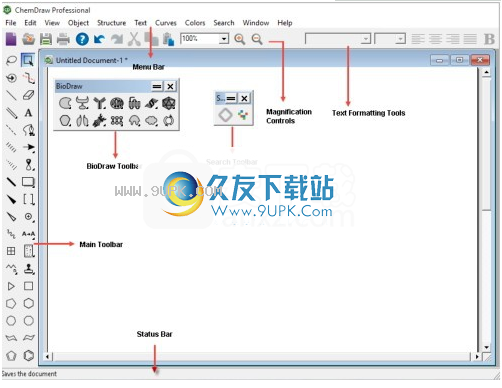
工具栏
InChemDraw引入了几个新的工具栏,例如搜索,结构,曲线,Windows和聚合物
工具栏。要显示orhideatoolbar,请在视图菜单中将其选中。工具栏名称旁边会出现一个复选标记
它是可见的。您可以通过单击工具栏右上角的“ X”图标来隐藏工具栏。
主工具栏
Maintoolbar包含最常用于工具构造的工具。这些包括所有选项和键
工具。您可以从maintoolbar中删除多个列。导航至“查看”>“显示主工具栏”。
撕下工具栏
主工具栏上的一些工具与此相关。这些表现为右下角的三个小黑角。例如:
您可以“撕下”这些较小的工具栏并将其放置在任何位置。
剥离工具栏:
双击主要工具,然后将它们放在屏幕上。

您可以停靠或浮动任何标准工具栏。当您停靠工具栏时,它将成为一个附加的窗口。
浮动工具栏出现在文档窗口的前面,您可以移动
他们周围的时间。
双击工具栏以将其还原到其原始位置或默认位置。
Toock atoolbar,完成以下操作:
单击工具栏并将其拖动到绘图窗口外的任何边缘。
右键单击工具栏,然后选择“停靠”工具栏。
浮动工具栏,如下所示:
双击对接工具栏。
单击工具栏并将其拖动到绘图窗口中。
右键单击“工具栏”选项“浮动工具栏”。
BioDraw工具栏
BioDraw工具栏包含用于绘制生物和生化元素的玩具的绘图工具。看到
第98页上的“ BioDraw(仅限专业级别)”。
文件
文档是您可以在其中创建结构的工作空间。该文档可以包含多个页面,也可以包含单个页面。
建立文件
您可以使用自定义设置来创建默认设置oraStyleSheet。创造
一个文档,导航到“文件”>“新文档”。






 连我line电脑版 3.8官方最新版
连我line电脑版 3.8官方最新版 msn 14.0.8118官网最新版
msn 14.0.8118官网最新版 飞鸽传信 5.7.0631最新版
飞鸽传信 5.7.0631最新版 网易云信
网易云信 讯吧即时通讯 4.0.0.586官方最新版
讯吧即时通讯 4.0.0.586官方最新版 微信2016电脑版 2.0.1官方最新版
微信2016电脑版 2.0.1官方最新版 yy语音2016 8.10.0.1最新免费版
yy语音2016 8.10.0.1最新免费版 qq2016正式版 8.4官方版
qq2016正式版 8.4官方版 飞信和沟通版 2016 5.6.8821去广告优化安装版
飞信和沟通版 2016 5.6.8821去广告优化安装版![UM联信PC版[商务通话社交软件] 5.6.1121 官方版](http://pic.9upk.com/soft/softico/2016-5/20165288591952586.png) UM联信PC版[商务通话社交软件] 5.6.1121 官方版
UM联信PC版[商务通话社交软件] 5.6.1121 官方版 阿里旺旺卖家版2016 3.10.01n 正式版
阿里旺旺卖家版2016 3.10.01n 正式版 skype网络电话
skype网络电话 Altair SimSolid能够消除几何简化和网格化,解决了FEA中比较有困难的项目,同时Altair SimSolid特别版还能够分析多种设计方案,帮助您了解到更加细节的东西!有需要的用户欢迎来久友下载站下载~
Altair SimSolid能够消除几何简化和网格化,解决了FEA中比较有困难的项目,同时Altair SimSolid特别版还能够分析多种设计方案,帮助您了解到更加细节的东西!有需要的用户欢迎来久友下载站下载~  试家3D装修设计软件 这款软件可以设计家居2d绘制平面图,也可以设计3d模型立体图,设计上细节处理到每一个装饰。这款软件也是目前非常受欢迎的家居设计软件之一!!
试家3D装修设计软件 这款软件可以设计家居2d绘制平面图,也可以设计3d模型立体图,设计上细节处理到每一个装饰。这款软件也是目前非常受欢迎的家居设计软件之一!! 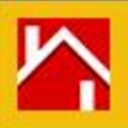 Architect 3D Gold 2018内置了丰富的3d家居模型,同时Architect 3D Gold 2018注册版还对一些的细节进行了丰富设计,也能实时来预览哦,并且业是可以快速渲染出来的,需要的话就来下载吧!
Architect 3D Gold 2018内置了丰富的3d家居模型,同时Architect 3D Gold 2018注册版还对一些的细节进行了丰富设计,也能实时来预览哦,并且业是可以快速渲染出来的,需要的话就来下载吧!  ANSYS破解版完全免费,下文中有破解教程,这款ANSYS Products 2019 R1特别版能够帮助您快速的制作出电子电器产品,使用简单,功能强大,有兴趣的朋友别错过哦!
ANSYS破解版完全免费,下文中有破解教程,这款ANSYS Products 2019 R1特别版能够帮助您快速的制作出电子电器产品,使用简单,功能强大,有兴趣的朋友别错过哦!  High-Logic FontCreator可以创建新的符号或字体、修改单个字形的轮廓,支持查看和编辑 Turetype 和 OpenType 字体。功能非常丰富实用。
High-Logic FontCreator可以创建新的符号或字体、修改单个字形的轮廓,支持查看和编辑 Turetype 和 OpenType 字体。功能非常丰富实用。  QQ2017
QQ2017 微信电脑版
微信电脑版 阿里旺旺
阿里旺旺 搜狗拼音
搜狗拼音 百度拼音
百度拼音 极品五笔
极品五笔 百度杀毒
百度杀毒 360杀毒
360杀毒 360安全卫士
360安全卫士 谷歌浏览器
谷歌浏览器 360浏览器
360浏览器 搜狗浏览器
搜狗浏览器 迅雷9
迅雷9 IDM下载器
IDM下载器 维棠flv
维棠flv 微软运行库
微软运行库 Winrar压缩
Winrar压缩 驱动精灵
驱动精灵